东芝166更换显影剂步骤
显影机操作指引

目的:根据本公司实际情况,制订生产操作标准.便于生产操作人员有所参照依据,进而提高生产效率,使生产畅通,确保质量。
适用范围:本公司干制程显影工序,线路、阻焊的生产操作指示。
作用:定形的转移后处理,显像成形.一、显影流程:放板---显影---压力水洗---压力水洗---市水洗---吸干---冷风吹---热风烘干---出板二、操作参数:1.显影药水浓度为0.8-1.2%,缸溶量:500L.2.显影缸温度为30±2℃.3.显影段压力标准为:2.8-3KG/C,水洗段压力为:2—2.5KG/ C㎡.4.显影速度:温膜线路为 2.1-2.4M/min,阻焊为2.7-3.5M/min5.热风烘干段温度为80℃±5℃.6.显影时放板之间的间距为3-5㎝.三、操作注意事项:1、显影药水每100㎡更换一次碳酸钠黄溶液。
更换药水时应关闭显影机电源,然后,把药水排放干净,清洗显影缸和过滤网检查缸内各部件是否有损耗,然后加水,再加入碳酸钠水溶液配比为7KG碳酸钠500L,再开机循环15min观察各参数正常,首板OK后方可批量生产.2、检查显影喷嘴、水洗喷嘴是否有阻塞现象.如有不通应即时拆下来排除.3、水洗段、水洗各缸每天更换一次并清洗过滤网,保证有良好的水质和正常的水洗压力.4、水洗后段吸水棉每4H必须清洗一次,传动柱及橡胶压轮是否正常运转,并且不允许有沾油墨现象,如有发生应及时拆下来用显影药水或其它融化药水给予清洗.5、观察显影缸,如有泡沫过多或溢出要及时添加清泡剂.6、板员和接板员要轻拿轻放板,时常注意传动状况,避免堵板发生.四、显影机的保养事项(保养频率1次/周)1、显影段:保养1次/周,全面检查显影段喷嘴压力传动,保养程序.关掉电源,排除药水,清洗过滤网,药水缸拆下喷嘴清洗,检查压力管连接处是否牢固.把喷嘴安装OK,关好机身玻璃,放入清水,再加入50%氢氧化钠.温度为45℃的循环清洗3-4小时后,排掉药水再加入45%浓度的硫酸水中和后再用清水清洗一次中和后排出,关机再加清水和碳酸钠水溶液到规定液位即可.2、水洗段保养事项:开机观察水洗段各压力是否正常用,且有无阻塞现象,如有则拆下修理,排掉缸内的水.清洗缸体各过滤网,放入清水至规定液位,水洗后段吸水棉拆下用洗衣粉清洗干净,注意洗衣粉不能有残留.3、烘干段保养事项:开机检查烘干段传动状况是否良好后.烘干段热风刀是否清洁和堵塞,如有堵塞可用刀片予以修刮至畅通.烘干段传动轮是否有灰尘,应保持干净,关机后用清洁剂清洁烘干段。
AD-166 数码复印机 出现维修
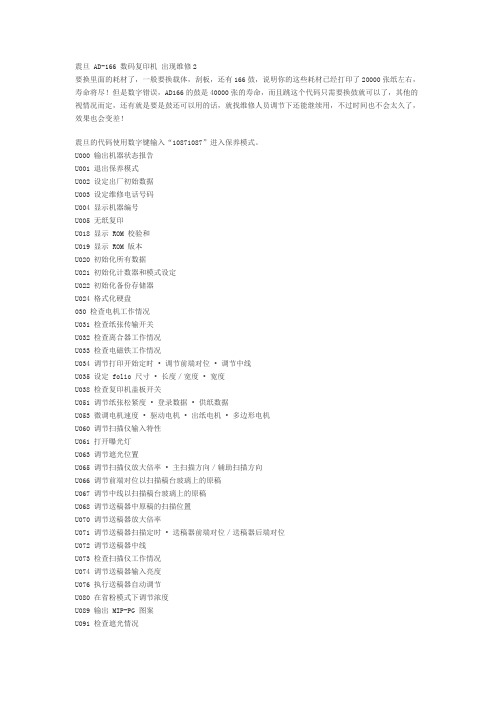
震旦 AD-166 数码复印机出现维修2要换里面的耗材了,一般要换载体,刮板,还有166鼓,说明你的这些耗材已经打印了20000张纸左右,寿命将尽!但是数字错误,AD166的鼓是40000张的寿命,而且跳这个代码只需要换鼓就可以了,其他的视情况而定,还有就是要是鼓还可以用的话,就找维修人员调节下还能继续用,不过时间也不会太久了,效果也会变差!震旦的代码使用数字键输入“10871087”进入保养模式。
U000 输出机器状态报告U001 退出保养模式U002 设定出厂初始数据U003 设定维修电话号码U004 显示机器编号U005 无纸复印U018 显示 ROM 校验和U019 显示 ROM 版本U020 初始化所有数据U021 初始化计数器和模式设定U022 初始化备份存储器U024 格式化硬盘030 检查电机工作情况U031 检查纸张传输开关U032 检查离合器工作情况U033 检查电磁铁工作情况U034 调节打印开始定时•调节前端对位•调节中线U035 设定 folio 尺寸•长度/宽度•宽度U038 检查复印机盖板开关U051 调节纸张松紧度•登录数据•供纸数据U053 微调电机速度•驱动电机•出纸电机•多边形电机U060 调节扫描仪输入特性U061 打开曝光灯U063 调节遮光位置U065 调节扫描仪放大倍率•主扫描方向/辅助扫描方向U066 调节前端对位以扫描稿台玻璃上的原稿U067 调节中线以扫描稿台玻璃上的原稿U068 调节送稿器中原稿的扫描位置U070 调节送稿器放大倍率U071 调节送稿器扫描定时•送稿器前端对位/送稿器后端对位U072 调节送稿器中线U073 检查扫描仪工作情况U074 调节送稿器输入亮度U076 执行送稿器自动调节U080 在省粉模式下调节浓度U089 输出 MIP-PG 图案U091 检查遮光情况U092 自动调节扫描仪U093 设定曝光浓度等级•文字和图片/文字/图片/传真模式下的文字/传真模式下的图片U099 初始化原稿尺寸.U100 检查电源高压工作情况U101 设定高压•成像时的显影偏压 AC 组件频率•成像时的显影偏压 AC 组件负载•成像时的显影移位偏压电势•转印控制电压U109 显示感光鼓类型U110 检查/清除感光鼓计数U112 设定墨粉清扫操作•墨粉清扫时间•显影偏压定时U113 执行感光鼓清扫U130 显影剂初始设定U144 设定墨粉装入操作U150 检查墨粉传感器和开关U157 检查/清除显影驱动时间U158 检查显影计数U161 设定定影控制温度•复印时的控制温度•第一稳定定影温度•第二稳定定影温度•定影加热器M 的关闭时间•大尺寸复印时的定影纠正温度•中等尺寸复印时的定影纠正温度•小尺寸复印时的定影纠正温度•低温和低湿度时的定影温度增加值•高温和高湿度时的定影温度减少值•双面复印时的定影温度减少值U162 强制稳定定影U163 重置定影故障的数据U165 检查定影计数U196 打开定影加热器U198 设定定影相位控制U199 检查定影温度U200 打开所有 LEDU201 初始化触摸面板U202 设定 KMAS 主监视系统U203 检查送稿器的工作情况U204 设定是否安装了钥匙计数卡或钥匙计数器U206 设定是否安装了用户投币机U207 检查操作面板上按键的工作情况U208 为 3000 张大容量纸盒设定纸张尺寸U236 为内置装订器的出纸部设定限量U237 设定装订器堆叠数量U243 检查送稿器电机、电磁铁和离合器的工作情况U244 检查送稿器各开关U245 检查信息U246 设定装订器•纸张的松紧度•小册子装订位置调节•边对位指针停止位置U247 检查 3000 张大容量纸盒和选购供纸盒的工作情况U249 检查选购装置的出纸U250 设定保养周期U251 检查/清除保养计数U252 设定地域U253 在单计数和双计数间切换U254 打开/关闭自动开始功能U255 设定自动清除时间U258 在检测到墨粉用尽时切换复印操作U260 更改复印计数定时U264 设定日期显示顺序U265 设定 OEM 购买方代码U266 设定一定天数后自动删除文件U274 设定激光扫描仪装置类型U277 设定自动应用更改时间U326 设定黑线清洁指示U328 边出纸设定U330 在分页操作下设定进入堆叠模式的纸张数量U331 设定出纸U332 设定尺寸转换系数U341 为打印功能设定指定的供纸位置U342 设定出纸限制U343 在双面/单面复印模式间切换U344 设定预热/节能模式U345 设定保养到期指示值U346 设定睡眠模式操作U402 调节图像打印的预留装订边U403 调节稿台玻璃上的原稿扫描预留装订边U404 调节送稿器中的原稿扫描预留装订边U407 调节内存图像打印前端对位U504 初始化扫描仪 NICU505 设定数据基本辅助U506 设定超时U508 设定 LDAP U901 检查/清除各供纸位置的复印计数U902 检查/清除装订器打孔计数U903 检查/清除卡纸计数U904 检查/清除故障显示计数U905 检查/清除选购件装置的计数U906 重置部分操作控制U908 更改总计数值U910 清除覆盖率数据U911 检查/清除各种纸张尺寸的复印计数U917 设定备份数据读/写U920 检查复印计数U925 检查/清除系统错误计数U926 重写 FAX 程序U927 清除所有复印计数和机器使用寿命计数U928 检查机器使用寿命计数U941 设定优先供纸盒的优先缩放倍率U960 输出机器使用的环境表U988 ID 代码扫描仪计数模式设定U989 硬盘 ScandiskU990 检查/清除曝光灯亮起时间U991 检查/清除扫描仪计数U993 输出 VTC-PG 图案。
显影剂更换步骤
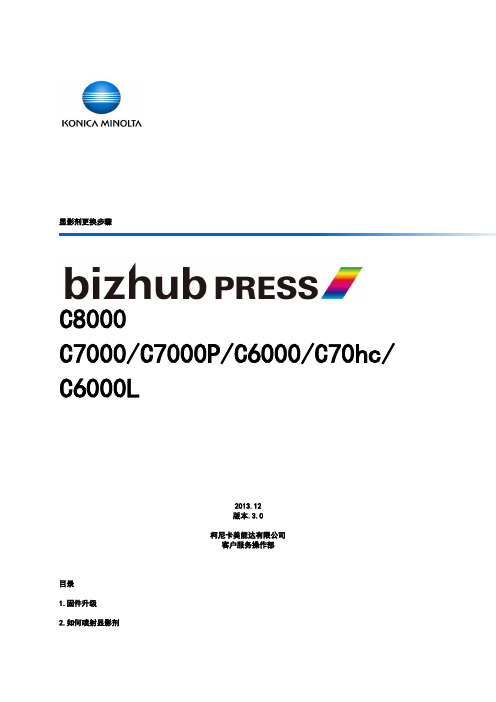
显影剂更换步骤C8000C7000/C7000P/C6000/C70hc/ C6000L2013.12版本.3.0柯尼卡美能达有限公司客户服务操作部目录1.固件升级2.如何喷射显影剂3.如何添加新显影剂4.如何用清洁夹具进行清洁5.显影剂更换后的调整1.固件升级1.1更新固件到如下版本或更新版本。
*1 程序适用于另一个打印控制电路板(交替打印控制电路板)。
请参见CSES ID:有关详情,请参见TNBT1100050EN*2.1 从C8000中移除封面桌面打开适用于C6000/C7000系列的碳粉供应门。
2.2移除显影剂充电板,显影剂充电漏斗/L和旋转夹具。
注意:·使用显影剂充电板和显影剂充电漏斗/L为新显影剂充电。
[C8000] [C6000/C7000] 显影剂充电板[1] 显影剂充电板[2]显影剂充电漏斗/L[2] 显影剂充电漏斗/L[4]旋转夹具[3] 旋转夹具[6]2.3拆下显影单元2.4通过方法(a), (b)或(c)来喷射显影剂的每种颜色。
注意·更换时不要移除显影剂单元盖板[1]和碳粉入口[2][C8000] [C6000/C7000](a)使用旋转夹具喷射1. 添加旋转夹具[1]到搅拌螺丝面[2]上的耦合器上。
旋转至箭头方向。
注意·禁止反向转动耦合器[C8000] [C6000/C7000]2. 添加旋转夹具到显影辊一侧上的耦合器[1]并且按照箭头方向旋转。
注意:·*禁止旋转至相反方向。
·在更换显影剂后,务必在维修模式中执行“碳粉浓度传感器初始化”它包含在[自动显影剂充电模式]的[自动调节],参见步骤5进行调节。
[C8000] [C6000/C7000](b)使用显影剂喷射夹具来进行喷射1.装配显影剂弹出夹具。
bizhub PRESS C8000 (A1RFRX01)bizhub PRESS C7000/C6000, bizhub PRO C6501 (A1DURX01)注意 · 每台机器应分别正确使用A1RFRX01 (使用于C8000)和A1DURX01 (适用于C7000/C6000)。
修论坛东芝E-STUDIO 166 机器故障讨论

修论坛东芝E-STUDIO 166 机器故障讨论如果您机器有故障!在这描述故障现象。
提问会员:王专咨询时间:2010-10-20 20:52:14故障现象:碳粉符号下面的8~符号一直在闪烁,导致打印、复印不能正常工作,但碳粉又是有的,请问这是什么问题??工程师回复:更换原装碳粉盒提问会员:卡热阿吉咨询时间:2010-10-3 15:31:10故障现象:开机是碳粉符号下面的工具符号一直在闪烁,导致打印、复印不能正常工作,请问这是什么问题??工程师回复:出扳手是可以正常工作的,按C键和8键,看看什么代码,没有反映的话,就应该认真的想想你的机子是不是因为别的原因造成的正确步骤:1:按住0+8键不松开机等屏幕出线AD在松手2:输入251 这是屏幕会显示72 (这是因为163是小屏幕同一屏幕只能显示3个数值其实后面还有3个0,你可以按200%这个键就能看到后面3位)3:连着按9个0 然后按插入键4:关机在开小扳手就消失了5:252的值不建议你更改提问会员:卡热阿吉咨询时间:2010-10-3 15:29:28故障现象:开机是碳粉符号下面的工具符号号一直在闪烁、复印不能正常工作,请问这是什么问题??工程师回复:出扳手是可以正常工作的,按C键和8键,看看什么代码,没有反映的话,就应该认真的想想你的机子是不是因为别的原因造成的正确步骤:1:按住0+8键不松开机等屏幕出线AD在松手2:输入251 这是屏幕会显示72 (这是因为163是小屏幕同一屏幕只能显示3个数值其实后面还有3个0,你可以按200%这个键就能看到后面3位)3:连着按9个0 然后按插入键4:关机在开小扳手就消失了5:252的值不建议你更改提问会员:初晓轩咨询时间:2010-8-26 7:28:41故障现象:复印出来的全是黑的东芝166复印机工程师回复:充电座或转印座漏电。
重点检查硒鼓上的那个充电座,将里面清理的干干净净,顺便做下除潮工作,就是用个理发店里的吹风机将里面的水汽吹干就好了(但注意别把里面的塑料烤坏了)。
东芝166纸盒基本设置

东芝166纸盒基本设置
预览说明:预览图片所展示的格式为文档的源格式展示,下载源文件没有水印,内容可编辑和复制
A3缩放A4
①.纸盒内A4纸横放。
②按原稿尺寸键到A3。
③同时按副本尺寸键+纸盒键,出FNC,按确定。
④按副本尺寸键到A4R,按确定。
⑤完毕,纸盒换A4。
A4放大A3
①A4原稿横放。
②同时按副本尺寸键+纸盒键,出FNC。
③按副本尺寸键到A3,按确定。
④按200‰键,显示140后,自动变成1。
按确定。
复印A3
①同时按副本尺寸键+纸盒键,出FNC.
②按副本尺寸键到A3,按确定。
复印B5
①纸盒内换B5纸。
②同时按副本尺寸键+纸盒键,出FNC
③按副本尺寸键,到其它,按0、5键,按确定。
A4缩放B5
①原稿横放。
②纸盒内B5纸横放。
③按原稿尺寸键到A4R,同时按副本尺寸和纸盒键出FNC.
④按0、6 按确定。
东芝166维修代码复印机故障(附故障手册)
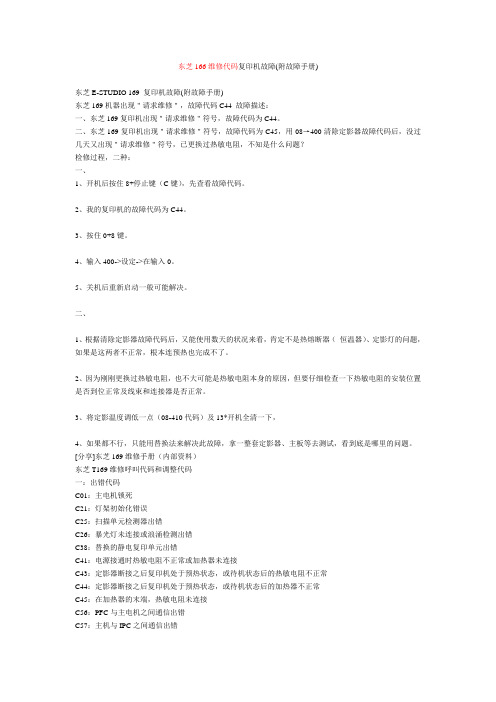
东芝166维修代码复印机故障(附故障手册)东芝E-STUDIO 169 复印机故障(附故障手册)东芝169机器出现"请求维修",故障代码C44 故障描述:一、东芝169复印机出现"请求维修"符号,故障代码为C44。
二、东芝169复印机出现"请求维修"符号,故障代码为C45,用08→400清除定影器故障代码后,没过几天又出现"请求维修"符号,已更换过热敏电阻,不知是什么问题?检修过程,二种:一、1、开机后按住8+停止键(C键),先查看故障代码。
2、我的复印机的故障代码为C44。
3、按住0+8键。
4、输入400->设定->在输入0。
5、关机后重新启动一般可能解决。
二、1、根据清除定影器故障代码后,又能使用数天的状况来看,肯定不是热熔断器(恒温器)、定影灯的问题,如果是这两者不正常,根本连预热也完成不了。
2、因为刚刚更换过热敏电阻,也不大可能是热敏电阻本身的原因,但要仔细检查一下热敏电阻的安装位置是否到位正常及线束和连接器是否正常。
3、将定影温度调低一点(08-410代码)及13*开机全清一下,4、如果都不行,只能用替换法来解决此故障,拿一整套定影器、主板等去测试,看到底是哪里的问题。
[分享]东芝169维修手册(内部资料)东芝T169维修呼叫代码和调整代码一:出错代码C01:主电机锁死C21:灯架初始化错误C25:扫描单元检测器出错C26:暴光灯未连接或浪涌检测出错C38:替换的静电复印单元出错C41:电源接通时热敏电阻不正常或加热器未连接C43:定影器断接之后复印机处于预热状态,或待机状态后的热敏电阻不正常C44:定影器断接之后复印机处于预热状态,或待机状态后的加热器不正常C45:在加热器的末端,热敏电阻未连接C56:PFC与主电机之间通信出错C57:主机与IPC之间通信出错C71:供纸马达锁定出错C73:EE-PROM初始化出错C74:出口/反转出感器检测到错误的调整C81:风扇马达锁定出错C82:引导传感器调整出错C95:电源风扇未连接C96:定影风扇未连接C97:真空风扇未连接C98:IC计时器不能正常工作C99:PFC微机不正常二:调整模式05项目调整205:显影器偏压DC调整初始值=156 范围0-255210:栅压初始值调整初始值=106 范围0-255220:转印变压器DC输出高调整初始值=180 范围0-255221:转印变压器DC输出中心调整初始值=155 范围0-255222:转印变压器DC输出低调整初始值=111 范围0-255233:分离输出高调整初始值=67 范围0-255234:分离输出中心调整初始值=49 范围0-255235:分离输出低调整初始值=35 范围0-255261:激光电源600DPI初始值调整初始值=42 范围0-255304:扫描器输送倍率(0.1/级)初始值=128 范围0-255305:扫描器输送不对齐(0.126MM/级)初始值=128 范围85-171306:CCD扫描不对齐(0.04233MM/级)初始值=128 范围5-251354:R/ADF对齐数(表面,0.5MM级)初始值=10 范围0-20355:R/ADF对齐数(反面,0.5MM级)初始值=10 范围0-20356:ADF位置传感器调整或RADF传感器自动调整357:R/ADF传送速度细调(0.1%/级)初始值=50 范围0-100358:R/ADF水平未对准调整(0.04233MM级)初始值=128 范围0-255365:R/ADF顶位置调整(表面,0.1MM/级)初始值=50 范围0-100366:R/ADF顶位置调整(反面,0.1MM/级)初始值=50 范围0-100380:ADF容量盘调整,盘窄381:ADF容量盘调整,盘宽08项目调整202:外置计数器选择0:无外置计数器1:绕组控制器2:非标准3:保留204:自动清除[秒]0:无效1:15秒2:30秒3:45秒4:60秒5:75秒6:90秒7:105 秒8:120秒9:135秒10:150秒11:180秒12:210秒13:240秒14:270秒15:300 秒205:自动低功率0:无效1:有效206:自动睡眠0:无效1:有效224:SFB尺寸0:A3 1:A4 2:A4R 3:A5R 4:B4 5:B5 6:B5R 7:LETTER 8:LETTER-R9:LEDGER 1O:LEGAL 11:STA TEMENT-R 12:COMPUTER 13:FOLIO14:未定义15:COM10 16:MONARCH225:复印机纸盒尺寸0:A3 1:A4 2:A4R 3:A5R 4:B4 5:B5 6:B5R 7:LETTER 8:LETTER-R9:LEDGER 1O:LEGAL 11:STA TEMENT-R 12:COMPUTER 13:FOLIO226:纸盒2与08-225尺寸一样227:纸盒3与08-225尺寸一样228:纸盒4与08-225尺寸一样250:服务个人电话号码(20位)251:PM计数器设置值(0-999999)252:PM计数器当前值(0-999999)255:PFP安装状态0:AUTO(观察PFC纸盒安装状态,自动改到1或2)1:PFP1 2:PFP2 3:保留4:无256:LCF尺寸0:A4 1:LT 2:保留351:显示AR1模型总计数器数据352:A3/LD双倍计数0:单倍计数1:双倍计数355:显示AR1模型鼓计数器374:DF扫描计数375:复印作业(打印)计数器376:打印机作业(打印)计数器377:传真作业(打印)计数器385:扫描器单元中总计数器(显示)386:稿台盖扫描计数388:当替换主PCB扫描单元-复印机时,装载全部计数器指令389:当替换扫描单元复印机-扫描单元时,装载全部计数器指令400:热敏电阻加热器状态计数器0:无错误发生1:C41当启动W-UP时,第一个热敏电阻或加热器出错2:C41当启动W-UP时,第二个热敏电阻或加热器出错3:保留4:C43在W-UP期间,热敏电阻出错5:C44在W-UP期间,加热器出错6:C43待机后,热敏电阻出错7:C44待机后,热敏电阻出错8:C45待机后,加热器端部热敏电阻出错9:C44高温加热器出错10:C46从待机到开始打印期间加热器或热敏电阻出错402:电源接通小时计数器(0-999999)403:定影计数器404:显影材料计数器406:预运行开始时间0:无效1:30秒2:35秒3:40秒4:45秒5:50秒6:55秒7:60秒407:预运行操作时间0:无效1:5秒2:10秒3:15秒4:20秒5:25秒6:30秒7:40秒8:50秒9:60秒10:150秒408:对厚纸的预运行操作时间0:无效1:1秒2:2秒3:3秒4:4秒5:5秒6:6秒7:7秒8:8秒9:9秒10:10秒11:12秒12:14秒13:16秒14:18秒15:20秒410:打印时的固定温度4:170度5:175度6:180度7:185度8:190度9:195度10:200度11:205度12:210度13:215度411:待机时的固定温度0:170度1:175度2:180度3:185度4:190度5:195度6:200度7:DROP CONTROL ON412:低功率时的固定温度0:OFF 1:120度2:130度3:140度4:150度5:160度413:厚纸张的固定温度0:无效1:195度2:200度3:205度4:210度462:切换到RADF混合文件装载0:无效1:有效480:纸盒优先级选择0:A4/LT 1:LCT 2:纸盒1 3:纸盒2 4:纸盒3 5:纸盒4481:自动纸盒改变0:无1:正常483:多棱电机前启动设置0:有效1:无效2:仅为DF503:在图象质量模式中的密度缺省0:AUTO 1:亮3 2:L2 3:L1 4:中心5:暗1 6:D2 7:D3 8:节约墨粉550:图象模式缺省0:标准1:照片2:文本603:自动双倍模式0:无效1:单倍/双倍2:双倍/双倍604:APS优先级选择0:APS 1:AMS 2:无3:全图象611:书本双倍文件选择0:左手打开1:右手打开614:功能清除LED闪烁0:无效1:有效620:APS强制开始0:按一次1:保留2:无效641:自动分页模式也在面板上设置0:无效1:装订2:分页3:无效4:垂直和水平交替5:分页错位642:分页器模式优先级选择(面板设置)0:NON SORT 1:STAPLE 2:SORT 3:NON SOR T4:ALTERNA TION 5:SORT OFFSET 6:NON SORT OFFSET 648:全清时整理器BIN初始化0:无效1:无效649:杂志分页设置0:左手打开1:右手打开650:二合一/四合一设置0:水平写1:垂直写665:设置PPC区缺省673:鼓清零430:鼓PM设定。
东芝166出现错误代码C44及清零、载体注意事项
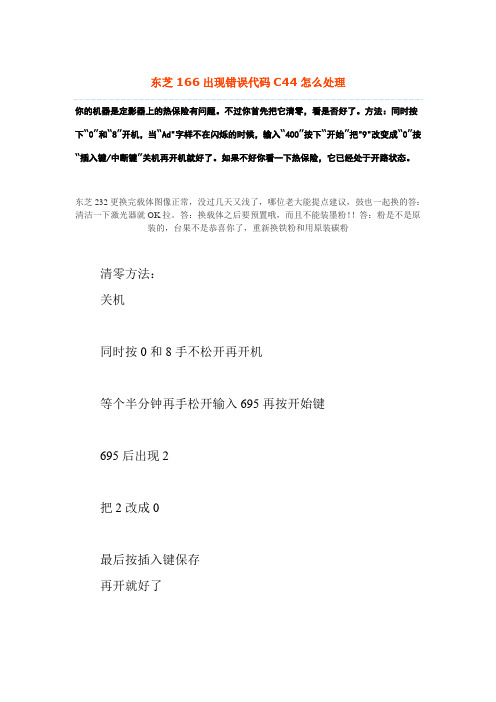
东芝166出现错误代码C44怎么处理你的机器是定影器上的热保险有问题。
不过你首先把它清零,看是否好了。
方法:同时按下“0”和“8”开机,当“Ad"字样不在闪烁的时候,输入“400”按下“开始”把"9"改变成“0”按“插入键/中断键”关机再开机就好了。
如果不好你看一下热保险,它已经处于开路状态。
东芝232更换完载体图像正常,没过几天又浅了,哪位老大能提点建议,鼓也一起换的答:清洁一下激光器就OK拉。
答:换载体之后要预置哦,而且不能装墨粉!!答:粉是不是原装的,台果不是恭喜你了,重新换铁粉和用原装碳粉清零方法:关机同时按0和8手不松开再开机等个半分钟再手松开输入695再按开始键695后出现2把2改成0最后按插入键保存再开就好了东芝e-Studio163/165/166/167/203/205等系列的错误代码当面板上出现“卡纸”或“维修”的红灯闪烁时,同时按下[8]+[CLEAR/STOP]键,LED灯将显示英文和数字组合的3位错误代码错误代码。
一、卡纸错误以E开头的错误代码E01,E02出纸部分卡纸E03,E09开机卡纸/定位区域卡纸E12,E13,E14纸张进纸处卡纸E40,E41,E44盖板打开造成的卡纸E21纸张传送卡纸E71,E72,E73,E86,E87ADF卡纸注意:长江机器有时会发生因为搓起两至三张纸而引起出纸部分卡纸错误。
二、请求维修,错误代码以C/F开头C01驱动系统相关维修请求C21,C26:扫描部分相关的检测错误C41:开机后热敏电阻检测异常C43:加热时热敏电阻异常C44:加热辊温度超过上限C45:打印时热敏电阻检测异常C55:ADF和扫描单元通信错误C97:高压放电异常CA1:多棱镜异常CA2:水平同步信号检测错误F14:无效的计数器备份。
东芝166更换显影剂步骤
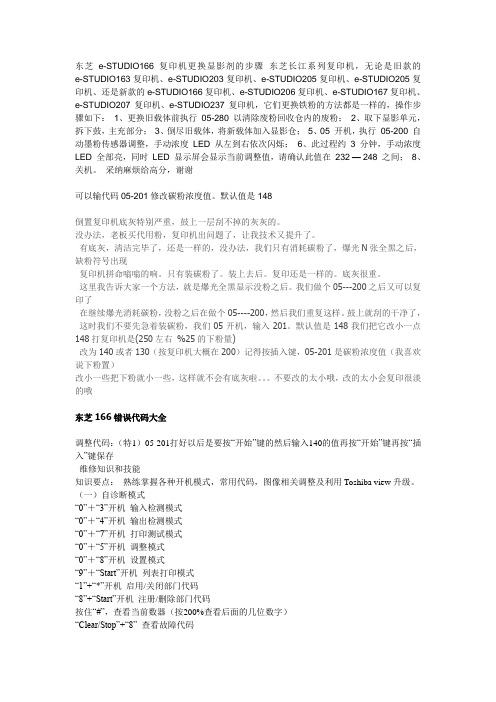
东芝e-STUDIO166复印机更换显影剂的步骤东芝长江系列复印机,无论是旧款的e-STUDIO163复印机、e-STUDIO203复印机、e-STUDIO205复印机、e-STUDIO205复印机、还是新款的e-STUDIO166复印机、e-STUDIO206复印机、e-STUDIO167复印机、e-STUDIO207复印机、e-STUDIO237复印机,它们更换铁粉的方法都是一样的,操作步骤如下:1、更换旧载体前执行05-280 以清除废粉回收仓内的废粉;2、取下显影单元,拆下鼓,主充部分;3、倒尽旧载体,将新载体加入显影仓;5、05 开机,执行05-200 自动墨粉传感器调整,手动浓度LED 从左到右依次闪烁;6、此过程约3 分钟,手动浓度LED 全部亮,同时LED 显示屏会显示当前调整值,请确认此值在232 — 248 之间;8、关机。
采纳麻烦给高分,谢谢可以输代码05-201修改碳粉浓度值。
默认值是148倒置复印机底灰特别严重,鼓上一层刮不掉的灰灰的。
没办法,老板买代用粉,复印机出问题了,让我技术又提升了。
有底灰,清洁完毕了,还是一样的,没办法,我们只有消耗碳粉了,爆光N张全黑之后,缺粉符号出现复印机拼命嗡嗡的响。
只有装碳粉了。
装上去后。
复印还是一样的。
底灰很重。
这里我告诉大家一个方法,就是爆光全黑显示没粉之后。
我们做个05---200之后又可以复印了在继续爆光消耗碳粉,没粉之后在做个05----200,然后我们重复这样。
鼓上就刮的干净了,这时我们不要先急着装碳粉,我们05开机,输入201。
默认值是148我们把它改小一点148打复印机是(250左右%25的下粉量)改为140或者130(按复印机大概在200)记得按插入键,05-201是碳粉浓度值(我喜欢说下粉置)改小一些把下粉就小一些,这样就不会有底灰啦。
不要改的太小哦,改的太小会复印很淡的哦东芝166错误代码大全调整代码:(特1)05-201打好以后是要按“开始”键的然后输入140的值再按“开始”键再按“插入”键保存维修知识和技能知识要点:熟练掌握各种开机模式,常用代码,图像相关调整及利用Toshiba view升级。
- 1、下载文档前请自行甄别文档内容的完整性,平台不提供额外的编辑、内容补充、找答案等附加服务。
- 2、"仅部分预览"的文档,不可在线预览部分如存在完整性等问题,可反馈申请退款(可完整预览的文档不适用该条件!)。
- 3、如文档侵犯您的权益,请联系客服反馈,我们会尽快为您处理(人工客服工作时间:9:00-18:30)。
东芝e-STUDIO166复印机更换显影剂的步骤东芝长江系列复印机,无论是旧款的e-STUDIO163复印机、e-STUDIO203复印机、e-STUDIO205复印机、e-STUDIO205复印机、还是新款的e-STUDIO166复印机、e-STUDIO206复印机、e-STUDIO167复印机、e-STUDIO207复印机、e-STUDIO237复印机,它们更换铁粉的方法都是一样的,操作步骤如下:1、更换旧载体前执行05-280 以清除废粉回收仓内的废粉;2、取下显影单元,拆下鼓,主充部分;3、倒尽旧载体,将新载体加入显影仓;5、05 开机,执行05-200 自动墨粉传感器调整,手动浓度LED 从左到右依次闪烁;6、此过程约3 分钟,手动浓度LED 全部亮,同时LED 显示屏会显示当前调整值,请确认此值在232 — 248 之间;8、关机。
采纳麻烦给高分,谢谢
可以输代码05-201修改碳粉浓度值。
默认值是148
倒置复印机底灰特别严重,鼓上一层刮不掉的灰灰的。
没办法,老板买代用粉,复印机出问题了,让我技术又提升了。
有底灰,清洁完毕了,还是一样的,没办法,我们只有消耗碳粉了,爆光N张全黑之后,缺粉符号出现
复印机拼命嗡嗡的响。
只有装碳粉了。
装上去后。
复印还是一样的。
底灰很重。
这里我告诉大家一个方法,就是爆光全黑显示没粉之后。
我们做个05---200之后又可以复印了
在继续爆光消耗碳粉,没粉之后在做个05----200,然后我们重复这样。
鼓上就刮的干净了,这时我们不要先急着装碳粉,我们05开机,输入201。
默认值是148我们把它改小一点148打复印机是(250左右%25的下粉量)
改为140或者130(按复印机大概在200)记得按插入键,05-201是碳粉浓度值(我喜欢说下粉置)
改小一些把下粉就小一些,这样就不会有底灰啦。
不要改的太小哦,改的太小会复印很淡的哦
东芝166错误代码大全
调整代码:(特1)05-201打好以后是要按“开始”键的然后输入140的值再按“开始”键再按“插入”键保存
维修知识和技能
知识要点:熟练掌握各种开机模式,常用代码,图像相关调整及利用Toshiba view升级。
(一)自诊断模式
“0”+“3”开机输入检测模式
“0”+“4”开机输出检测模式
“0”+“7”开机打印测试模式
“0”+“5”开机调整模式
“0”+“8”开机设置模式
“9”+“Start”开机列表打印模式
“1”+“*”开机启用/关闭部门代码
“8”+“Start”开机注册/删除部门代码
按住“#”,查看当前数器(按200%查看后面的几位数字)
“Clear/Stop”+“8” 查看故障代码。
